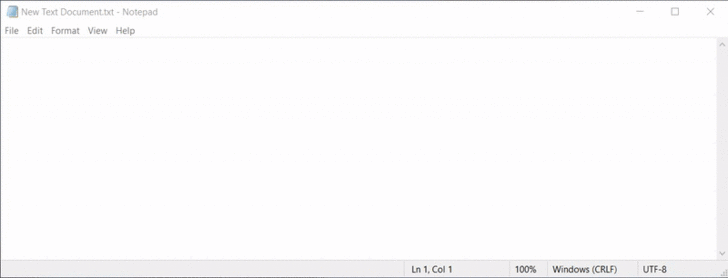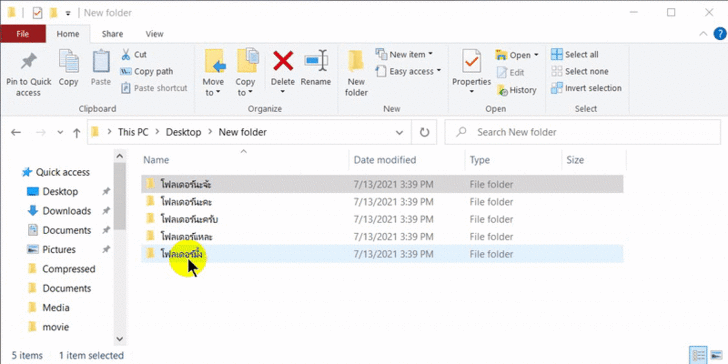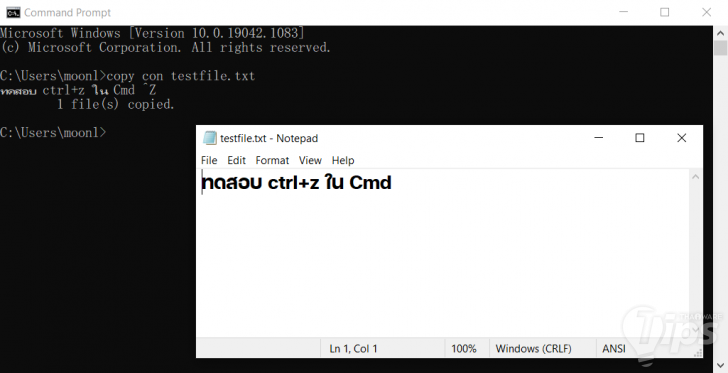"ปุ่ม Ctrl+Z" ทำอะไรได้มากกว่าที่คุณคิด

 moonlightkz
moonlightkz"ปุ่ม Ctrl+Z" ทำอะไรได้มากกว่าที่คุณคิด
หากคุณเป็นผู้ใช้คอมพิวเตอร์แล้วล่ะก็ ต่อให้ไม่ใช่ระดับ Geek ก็น่าจะรู้จักกับคีย์ลัดพื้นฐานกันอยู่บ้าง อย่างพวก
- วิธีติดตั้ง Unsigned Driver บนระบบปฏิบัติการ Windows
- ปรับการสื่อสารในออฟฟิศอย่างมืออาชีพ แนะนำ 5 แอปแชท สำหรับใช้ทำงานแทน LINE
- วิธีไฮไลต์ข้อมูลที่ซ้ำกันใน Microsoft Excel ทำอย่างไร มาดู ?
- Copilot กับ Copilot Pro จากค่าย Microsoft คืออะไร ? ต่างกันอย่างไร ?
- ใครอยากลองเล่นฟีเจอร์ของ Windows ตัวใหม่ก่อนใคร สมัครเข้าร่วมทางนี้
- "ปุ่ม Ctrl+C" สำหรับคัดลอก (Copy)
- "ปุ่ม Ctrl +X" สำหรับตัด (Cut)
- "ปุ่ม Ctrl+V" สำหรับวาง (Paste)
- "ปุ่ม Ctrl+Z" สำหรับยกเลิกการกระทำล่าสุด (Undo)
อ่านบทความ รวมปุ่มคีย์ลัด (Shortcut Keys) บน Windows 10
อย่างไรก็ตาม "ปุ่ม Ctrl+Z" ที่เราใช้ในการยกเลิกการกระทำล่าสุด (Undo) เนี่ย มันทำอะไรได้มากกว่านั้นนะ ในบทความนี้เราจะมาแนะนำคุณประโยชน์ของคีย์ลัด "ปุ่ม Ctrl+Z" ให้ได้รู้จักกัน
1. ยกเลิกข้อความที่พิมพ์ผิด หรือแก้ไขข้อผิดพลาดล่าสุด
มาเริ่มกันที่ความสามารถพื้นฐานกันก่อน เผื่อมีคนที่ไม่เคยใช้คีย์ลัดนี้มาก่อนจะได้เข้าใจความสามารถพื้นฐานของมันก่อน
คีย์ลัด "ปุ่ม Ctrl+Z" สามารถยกเลิกการกระทำล่าสุด (Undo) ที่เกิดขึ้นในระหว่างที่คุณกำลังพิมพ์งาน, แก้ไขวิดีโอ, แก้ไขข้อมูลเสียง หรือการกระทำใด ๆ ก็ตามในโปรแกรมต่าง ๆ โดยมันเป็นคีย์ลัดพื้นฐานที่รองรับการใช้งานร่วมกับโปรแกรมแทบทุกโปรแกรมเลยล่ะ ไม่ว่าคุณจะอยู่ในโปรแกรมทำเอกสาร, ร่างอีเมล, เขียนโค้ด, พิมพ์ข้อมูลใน เว็บเบราว์เซอร์ (Web Browser) หรือ โปรแกรมเปิดเว็บ เมื่อพิมพ์อะไรที่ผิดพลาดไป คุณก็แค่กด "ปุ่ม Ctrl+Z" ยกเลิกมันเท่านั้นเอง
ไม่ใช่แค่ยกเลิกเกี่ยวกับการพิมพ์ หรือแก้ไขข้อมูลเท่านั้นนะครับ แต่รวมไปถึงโปรแกรมด้านกราฟิกอย่างเช่น พวก PhotoShop, IndeSign ฯลฯ ด้วย หากเราตกแต่งรูป, เลือก Selection ผิด, เผลอลบ Layer ฯลฯ การกระทำเหล่านี้ก็สามารถยกเลิกได้ด้วยการใช้คีย์ลัด "ปุ่ม Ctrl+Z" ด้วยเช่นกัน
ที่น่าสนใจ คือ คีย์ลัด "ปุ่ม Ctrl+Z" สามารถกดซ้ำได้หลายครั้งเลยนะครับ โดยแต่ละโปรแกรมจะมีจำนวนที่สามารถกดได้ไม่เท่ากัน แต่ส่วนใหญ่ก็จะกดได้อย่างน้อย 20 ครั้ง
2. ยกเลิกการลบไฟล์ หรือโฟลเดอร์
ความสามารถในการยกเลิกการลบไฟล์ หรือโฟลเดอร์ เป็นอีกหนึ่งคุณสมบัติของคีย์ลัด "ปุ่ม Ctrl+Z" ที่ช่วยอำนวยความสะดวกให้แก้ผู้ใช้งานได้เป็นอย่างดี เคยบ้างไหมที่เผลอกดลบไฟล์หรือโฟลเดอร์ไปโดยไม่ได้ตั้งใจ ในระหว่างที่กำลังจัดการกับไฟล์ใน File Explorer อันที่จริง มันก็ไม่ใช่เรื่องน่าตกใจสักเท่าไหร่ เพราะคุณสามารถไปที่ Recycle Bin แล้วสั่ง Restore ไฟล์ที่ถูกกลับมาได้อยู่แล้ว แต่หากคุณต้องการประหยัดเวลาล่ะก็ ทันทีที่เผลอกดลบไฟล์ หรือโฟลเดอร์พลาดไป คุณก็แค่ใช้คีย์ลัด "ปุ่ม Ctrl+Z" ก็พอ ไฟล์ที่เพิ่งถูกลบไป ก็จะกู้คืนกลับมาให้ทันที
3. มี "ปุ่ม Ctrl+Z" สำหรับ Undo ก็ต้องมี "ปุ่ม Ctrl+Y" สำหรับ Redo
ถ้าเราพูดถึงคีย์ลัด "ปุ่ม Ctrl+Z" ที่ใช้ยกเลิกการกระทำล่าสุด (Undo) แล้วไม่กล่าวถึงคีย์ลัด "ปุ่ม Ctrl+Y" ที่ใช้ย้อนกลับไปการกระทำก่อนหน้า (Redo) มันก็คงจะไม่ครบถ้วน (บางโปรแกรมอาจจะใช้คีย์ลัด "ปุ่ม Ctrl+Shift+Z" แทน)
หาก "คำสั่ง Undo" เป็นการย้อนกลับไปในอดีต การใช้ "คำสั่ง Redo" ก็เหมือนการกลับคืนสู่ปัจจุบัน โดยเมื่อเราใช้ "คำสั่ง Undo" ไปแล้ว เกิดเปลี่ยนใจต้องการย้อนกลับไปช่วงเวลาก่อนที่จะใช้ "คำสั่ง Undo" เราสามารถใช้คีย์ลัด "ปุ่ม Ctrl+Y" เพื่อใช้งาน "คำสั่ง Redo" ได้
ตัวอย่างเช่น เราลบไฟล์ไปแล้ว แต่ใช้ "ปุ่ม Ctrl+Z" กู้ไฟล์คืนกลับมา แต่พอพิจารณาอีกทีว่าอยากลบไฟล์ดังกล่าว ก็สามารถใช้ "ปุ่ม Ctrl+Y" เพื่อยกเลิก "คำสั่ง Undo" ได้
4. บันทึกที่ถูกสร้างไฟล์ใน Command Line
คุณสมบัตินี้อาจจะเฉพาะทางหน่อย แต่เราก็อยากบอกให้รู้ว่าคีย์ลัด "ปุ่ม Ctrl+Z" มันก็สามารถใช้งานแบบนี้ได้เช่นกัน
ในโปรแกรม Command Line ของระบบปฏิบัติการ Windows คีย์ลัด "ปุ่ม Ctrl+Z" จะมีการใช้งานที่ต่างออกไปจากการใช้งานที่เราได้กล่าวไปก่อนหน้านี้ หนึ่งในสิ่งที่มันทำได้ คือการทำงานร่วมกับ "คำสั่ง Copy Con" ที่ใช้ในการสร้างไฟล์ใหม่ขึ้นมาผ่าน Command Line
ตัวอย่างการใช้คำสั่ง
copy con testfile.txt
ข้อความที่คุณต้องการให้ปรากฏในไฟล์
หลังจากที่เราพิมพ์ข้อความที่เราต้องการเสร็จเรียบร้อยแล้ว ให้เรากด "ปุ่ม Ctrl+Z" เพื่อสร้างไฟล์ โดยใน Command Line จะแสดงผลเป็น "^Z" จากนั้นให้เรากด "ปุ่ม Enter" ครับ
ลองเปิดไฟล์ที่เราสร้างขึ้นมาเมื่อสักครู่นี้ดู ตามปกติไฟล์จะอยู่ที่ตำแหน่ง "C:\Users\ชื่อผู้ใช้งาน\"
5. หยุดกระบวนการทำงานใน Command Line
นอกจากคีย์ลัด "ปุ่ม Ctrl+Z" จะใช้ยกเลิกการกระทำต่าง ๆ ได้แล้ว ในโปรแกรม Command มันยังสามารถใช้ในการหยุดกระบวนการ (Process) ที่กำลังทำงานอยู่ได้อีกด้วย มันมีประโยชน์เวลาที่เราเจอ Process ที่มีความยาว แล้วเราต้องการหยุดมันเพื่อดูข้อมูลบางอย่างในชั่วขณะนั้น โดยไม่ต้องการรอให้กระบวนการเสร็จสิ้นเสียก่อน
โดยเมื่อเราใช้คีย์ลัด "ปุ่ม Ctrl+Z" ใน Command Line จะเป็นการส่งสัญญาณ SIGTSTP (Signal - Terminal Stop) ให้กับโปรแกรม Command Line และเมื่อเราต้องการให้กระบวนการทำงานดำเนินการต่อ ก็ให้เรากด "ปุ่ม Ctrl+Z" ซ้ำอีกครั้งหนึ่ง
ที่มา : www.maketecheasier.com , stackoverflow.com
 คำสำคัญ »
คำสำคัญ »
|
|
แอดมินสายเปื่อย ชอบลองอะไรใหม่ไปเรื่อยๆ รักแมว และเสียงเพลงเป็นพิเศษ |

ทิปส์ไอทีที่เกี่ยวข้อง


 ซอฟต์แวร์
ซอฟต์แวร์ แอปพลิเคชันบนมือถือ
แอปพลิเคชันบนมือถือ เช็คความเร็วเน็ต (Speedtest)
เช็คความเร็วเน็ต (Speedtest) เช็คไอพี (Check IP)
เช็คไอพี (Check IP) เช็คเลขพัสดุ
เช็คเลขพัสดุ สุ่มออนไลน์ (Online Random)
สุ่มออนไลน์ (Online Random) กิจกรรมไอที
กิจกรรมไอที เกม
เกม เช็ครอบหนัง
เช็ครอบหนัง รวมคลิป Thaiware
รวมคลิป Thaiware